1、首先打开ps软件,然后打开一张需要做仿旧处理的照片,既然是仿旧,那么照片肯定是现代的照片。

2、在开始制作之前,先复制一层图层,或是使用键盘快捷键ctrl+j也可以复制图层,如图所示:
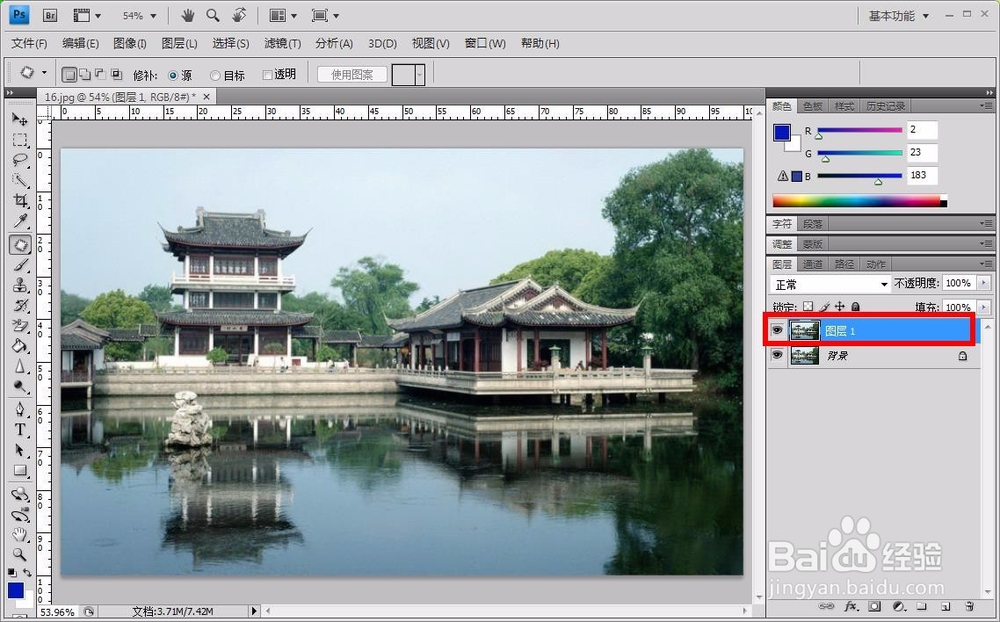
3、接下来选择菜单栏图像,调整,去色,然后图片就变成黑白色的色调了,如图所示:
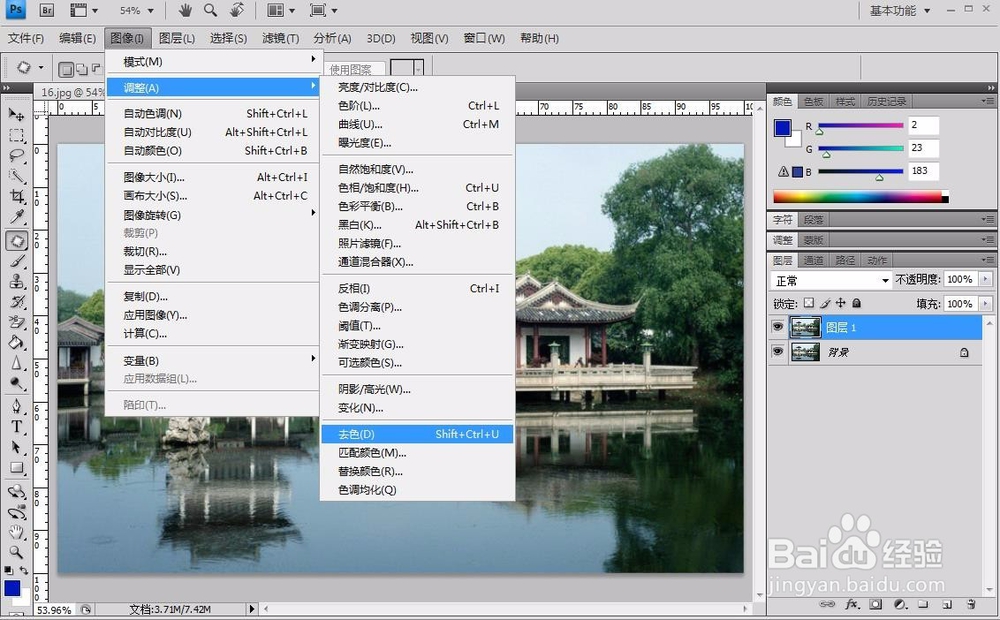

4、接着在图层面板下方选择第四个按钮,这里创建一个色彩平衡的图层,然后就会弹出调节色彩平衡的窗口,如图所示:


5、接下来调节中间调和阴影,同样是增加黄颜色,减少蓝色,增加红色。绿色微调一下就可以了。


6、然后选择滤镜工具,在滤镜菜单里选择杂色,然后添加杂色,在添加杂色的设置窗口,默认数量12.5,分布选择高斯分布,下边的单色勾选上。


7、接下来复制一层图层,然后选择滤镜工具,执行艺术效果中的干画笔工具,里边的参数默认即可。
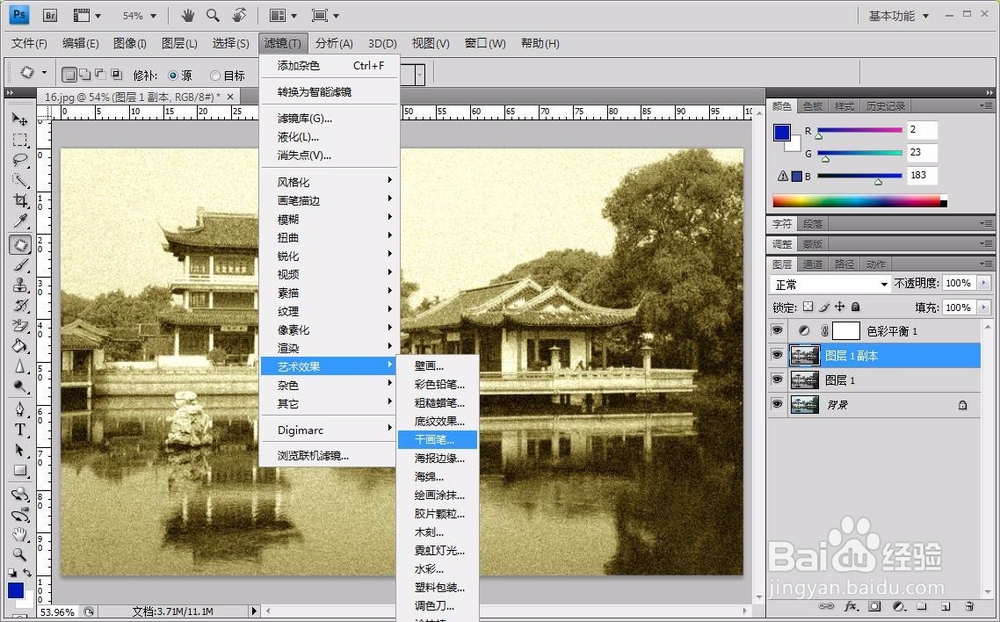

8、然后调整好之后,点击确定,调整图层的填充度为52%,此刻基本上就完成了,对于色调方面不满意的话还可以进行一些微调。

